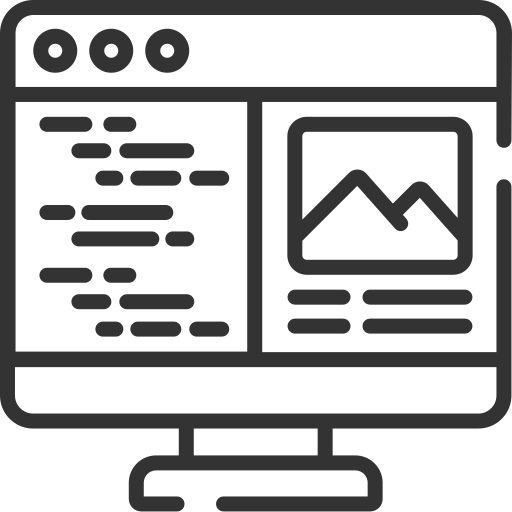В данной статье будет рассмотрен учет производства в программе и настройки для отражения производства.
Настройки для учета производства
Конфигурация 1С: Бухгалтерия позволяет организовывать учет таких операций хозяйственной деятельности предприятия как:
- Отражение затрат на производство продукции – отражение наших прямых и косвенных расходов;
- Отражение выпуска продукции по плановой себестоимости в течение месяца;
- Расчет фактической себестоимости и корректировка в соответствии с плановой себестоимостью в конце месяца.
Рассмотрим настройки необходимы для отражения производства. Перейдем в меню «Настройки», далее «Параметры учета». (Рис.1)

Рис.1
Далее открываете выпадающий список «Производство» и открываем «Настройки учета производства». (Рис.2-3)

Рис.2

Рис.3
Учет производства по заказам и Учет производства по номенклатурным группам – две взаимоисключающие настройки.
- Учет производства по заказам – позволяет собирать затраты на производства и выпуск готовой продукции по заказам;
- Учет производства по номенклатурным группам – позволяет собирать затраты на производства и выпуск готовой продукции по номенклатурным группам.
Необходимо выбрать какую настройку производства использовать. (Рис.4)

Рис.4
Далее в статье будет использована настройка «Учет производства по номенклатурным группам».
- Производство из давальческого сырья – используется в том случае, если Вы используете давальческое сырьё в своём производстве.
- Использовать несколько номенклатурных групп – данная настройка позволит Вам вести учет в разрезе нескольких номенклатурных групп. Их количество не ограничено в программе.
- Распределять расходы собственных подразделений – выбирается в том случае, если у Вас есть вспомогательные подразделения (которые не напрямую работают с производством). Включает расходы подразделений в себестоимость производства продукции.
По завершению настройки нажимаем «Записать и закрыть»
Номенклатурные группы
В настройках учета производства мы выбрали вариант учета производства «Учет производства по номенклатурным группам». Номенклатурные группы позволяют объединить номенклатурные позиции и вести учет затрат на производство, а также выручки от реализации продукции и услуг.
Номенклатурные группы можно привязать к видам деятельности. Например: В одном цехе может выпускаться продукция по разным видам деятельности, или все цеха могут выпускать продукцию или оказывать услуги по одному виду деятельности.
Данные проблемы решаются с помощью «Номенклатурных групп». Например: В одном цехе может производиться мебель и оказываться услуги.
Для того чтобы разделить затраты производство мебели и оказания услуг, мы используем номенклатурные группы.
Рассмотрим заполнение номенклатурных групп в программе. Перейдем в меню «Производство», далее Справочник «Номенклатурные группы». (Рис. 5)

Рис. 5
Создаем новый Справочник.
- Наименование – указываем наименование номенклатурной группы;
- Порядок распределения – указывается в том случае, если нужно распределять расходы по номенклатурным группам пошагово (сначала распределить расходы на одни номенклатурные группы, затем на другие).
Далее в «Составе группы» необходимо указать номенклатуру, которая входит в эту группу. Нажимаем «Добавить» и из появившегося справочника «Номенклатура» выбираем необходимые позиции.
В «Состав группы» может входить неограниченное количество номенклатуры, но есть ограничение по добавлению определенной номенклатуры. Определенная номенклатурная позиция может входить только в одну номенклатурную группу.
Спецификация номенклатуры
Спецификация – это описание отдельного технологического процесса изготовления или обработки материалов с указанием нормативов потребления материальных ресурсов.
Спецификации находятся внутри самой номенклатуры. Откроем меню «Запасы», далее «Номенклатура». (Рис.6)

Рис.6
Откроем карточку необходимой номенклатуры. Внутри есть гиперссылка «Спецификации». Далее создаем спецификацию. (Рис.7)

Рис.7
Заполняем необходимые поля
- Наименование;
- Норма расходов на: — вводите значение для скольких штук Вы указываете спецификацию;
Далее в табличной части Вы указываете номенклатуру, которая входит в состав. Далее указываем количество, которое необходимо для производства.
После того как Вы указали состав Вашей спецификации, сохраните изменения по нажатию кнопки «ОК»
Для одной и тоже номенклатуры можно ввести неограниченное количество спецификаций, каждая из которых может включать разные материалы. Одна номенклатура может производиться на нашем предприятии в разных видах. Для её производства будут использованы разные материалы, которые мы можем указать в разных спецификациях.
Количество спецификаций неограниченно. Также можно выбрать одну из нескольких спецификаций как основную, то есть спецификация, которая будет чаще всего использоваться в производстве, нажав соответствующую кнопку «Использовать как основную». По умолчанию, первая созданная спецификация будет использоваться как основная. Данная спецификация будет подставляться в производственный отчет, и по ней будет формироваться списание материалов. Также в производственном отчете есть возможность перевыбрать спецификацию, если нужно отразить производство не по основной спецификации, а по другой.
Для окончательного сохранения настроек перейдите по гиперссылки «Основное» и нажмите кнопку «Записать и закрыть».
Методы распределения косвенных расходов
Общепроизводственные расходы включаются в состав расходов основного и вспомогательного производства и распределяются по номенклатурным группам, которые указаны в качестве аналитика для счетов учета основного и вспомогательного производства.
При цеховой структуре управления, когда используется счет общепроизводственных расходов, аналитический учет таких расходов необходимо организовать в разрезе каждого цеха по статьям расхода. База распределения косвенных расходов организации устанавливается в методах распределения общепроизводственных расходов.
Перейдем в меню «Настройки», далее «Параметры учета», раскрываем выпадающий список «Производство» и открываем гиперссылку «Методы распределения косвенных расходов». Далее создаем новый документ. (Рис.8)

Рис.8
- Период – Прописывается тот период, в котором данный метод будет действовать. В разное время могут использоваться разные методы распределения;
- Организация;
- Счет затрат – 1635 (Специальный счет для накопления косвенных расходов по производству);
- Подразделение – если Вы хотите для всей организации установить один метод распределения, поле «Подразделение» можно не заполнять. Если для разных подразделений у Вас предусмотрены разные методы распределения производственных расходов, указываете необходимое подразделение;
- Базы распределения – 1) Объем выпуска: указывается в том случае, если базой распределения являются количество выпущенной в текущем месяце продукции и оказанных услуг. Данную настройку целесообразно использовать, если себестоимость Вашей продукции примерно одинакова; 2) Плановая себестоимость: указывается, если базой распределения является плановая себестоимость выпущенной в текущем месяце продукции. Данный способ позволяет более точно отразить распределение расходов на номенклатуру, у которых значительно различается себестоимость; 3) Материальные затраты: используется, если базой распределения является сумма расходов, отраженных на статьях затрат с видом «Материальные расходы».
В течение месяца, на счете 1635, копятся все расходы, которые нельзя распределить сразу на номенклатуру. В конце месяца, в документе «Закрытие месяца», происходит перерасчет фактической себестоимости и распределяются накопленные расходы, в соответствии с выбранным методом распределения.
Документ Требования – накладные
С помощью данного документа формируется передача товарно-материальных запасов в производство. Это могут быть свою материалы, либо давальческое сырье (то есть материалы заказчика).
Пройдем в меню «Производство», далее «Требования – накладные», далее создаем новый документ. (Рис.9)

Рис.9
В документе необходимо перечислить какие материалы у Вас списываются в производство.
- Склад – указываем склад, с которого списываются материалы;
- Дата – указываете дату списания материалов;
- На закладке «Материалы» указываем какие материалы и в каком количестве следует списать в производство;
- На закладке «Счета затрат» указываем счет затрат, на который необходимо списать материалы. Далее в зависимости от выбранного счета заполняем следующие поля;
- Если Вы используете давальческое сырье, необходимо перейти в закладку «Материалы заказчика» и заполнить данные;
- На закладке «Дополнительно» можно указать комментарии к данной операции;
Также, документ «Требования-накладная» может быть создан на основании «Отчета производства за смену», который должен быть заранее создан и оформлен в программе. Перейдем в меню «Производство», далее «Отчет производства за смену» (Далее в статье). Далее выделив необходимый отчет нажимаем кнопку «Создать на основании» и выбираем «Требования-накладная». Документ заполнится автоматически исходя из тех номенклатур, количества и спецификаций, которые указаны в отчете производства за смену.
Отчет производства за смену
С помощью данного документа, Вы можете оформить выпуск готовой продукции и оприходование её на склад. Перейдем в меню «Производство», далее «Отчет производства за смену». Создаем новый документ. (Рис. 10)

Рис.10
- Счет затрат – по умолчанию указывается 1630 (расходы по производству выпущенной продукции или полуфабрикатов);
- Дата;
- Подразделение затрат – указываем то подразделение, которое используется для производства;
- Номенклатурная группа – указывается группа, по которой будет оформляться производство;
- Организация;
- Склад – указывается склад, на который будет оприходована готовая продукция после выпуска.
На закладке «Продукция», с помощью кнопки «Добавить», выбираем номенклатуру, которую необходимо произвести и заполняем обязательные колонки.
Также данный документ позволяет оформить оприходование возвратных отходов и оказание встречных услуг. Сумма расходов на производство будет уменьшена на стоимость возвратных расходов, учет которых ведется в фиксированных ценах. Для этого необходимо заполнить данные на закладке «Возвратные отходы».
На закладке «Материалы» заполняются данные, исходя из выбранной спецификации для номенклатуры. Можно воспользоваться кнопкой «Заполнить» для автоматического заполнения данных.
Закрытие месяца. Расчет себестоимости. Отчеты по производству
Научимся оформлять закрытие месяца для производства и посмотрим отчеты по производству.
Для начала выполним закрытие месяца. Перейдем в меню «Операции», далее «Закрытие месяца».
Создаем новый документ «Закрытия месяца». На закладке «Операции» необходимо установить флажок «Расчет стоимости продукции». После установки флажка появится новая закладка «Производство». По нажатию кнопки «Выполнить закрытие месяца», напротив флажка «Расчет стоимости продукции», произведётся расчет в виде: «Сумма плановая» и «Сумма фактическая». Далее перейдем на закладку «Производство». Здесь Вы увидите все накладные расходы, которые закрылись со счета 1635 (вспомогательный счет для накопления накладных расходов) на счет 1630 (незавершенное производство). Перейдя по гиперссылки «Журнал проводок бухгалтерского учета» Вы увидите, как Ваши накладные расходы перешли на незавершенное производство. Также в журнале присутствуют корректировки себестоимости. Если в документе «Отчет производства за смену» Вы указывали плановую себестоимость для номенклатур, в документе «Закрытие месяца» сформировалась проводка по корректировке себестоимости продукции.
Чтобы посмотреть фактическую себестоимость и количество производства, необходимо перейти в отчет «Отчеты по производству». Перейдите в меню «Производство», далее «Отчеты по производству», далее гиперссылка «Выпуск готовой продукции». (Рис.11)

Рис. 11
Устанавливаете необходимый период и формируете отчет. В отчете Вы увидите общую сумму затрат на производство продукции по подразделению, номенклатурной группе и детализацию по номенклатуре отдельно.
Для того чтобы посмотреть расшифровку фактической себестоимости для каждой номенклатуры, необходимо перейти в «Отчеты по производству», далее «Расшифровка затрат на производство».
После формировки отчета видно, что для определенной номенклатурной группы были списаны определенные материалы, их стоимость и количество. Также видны накладные расходы.